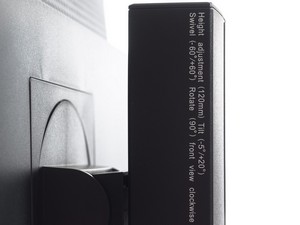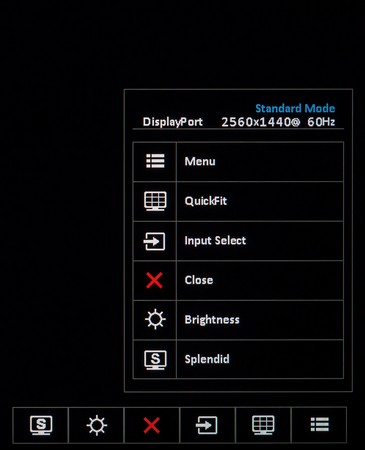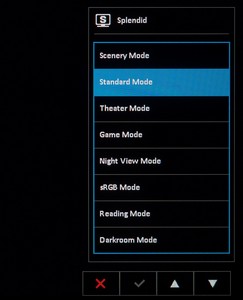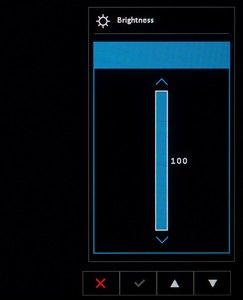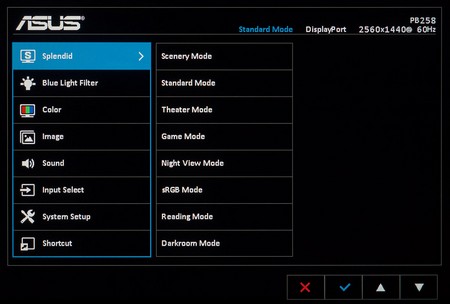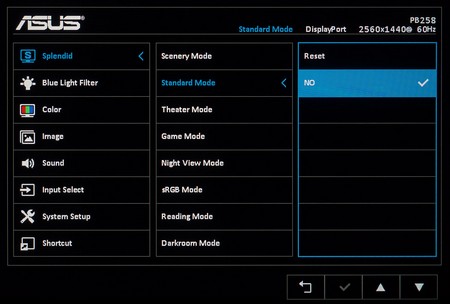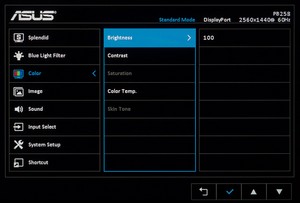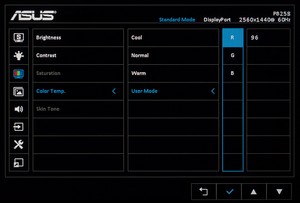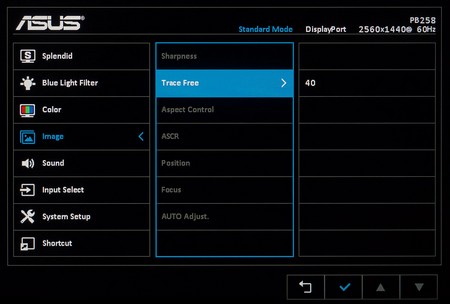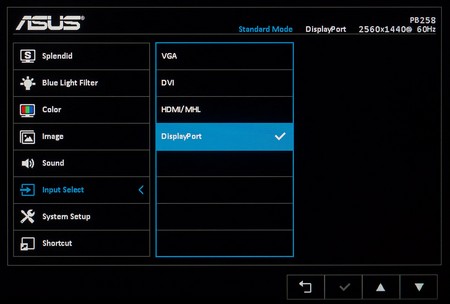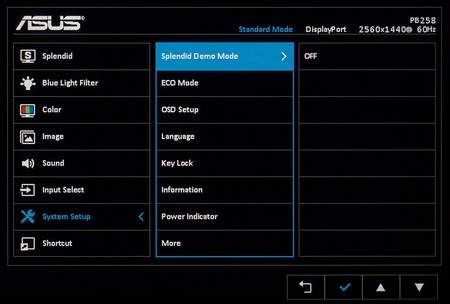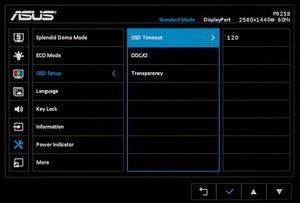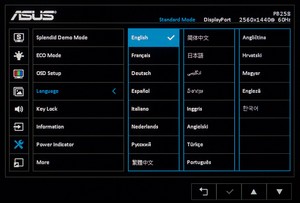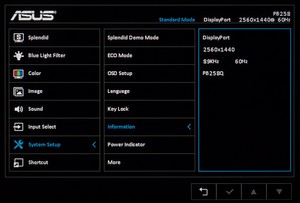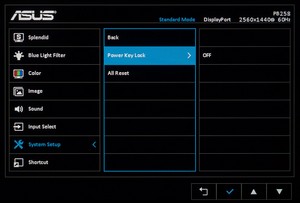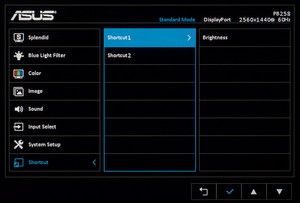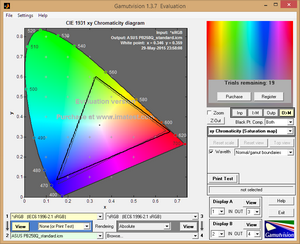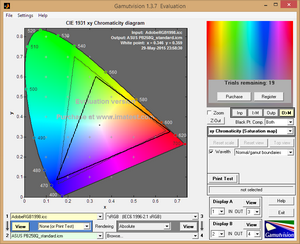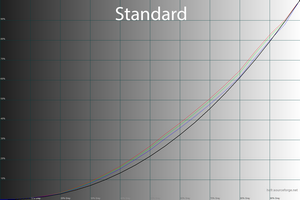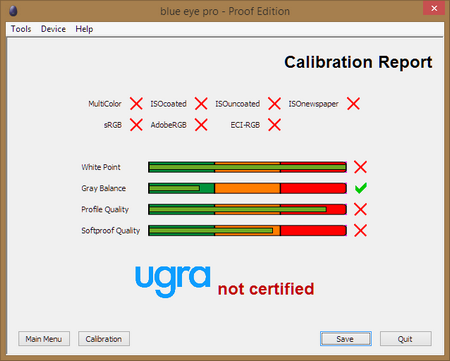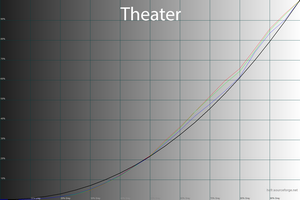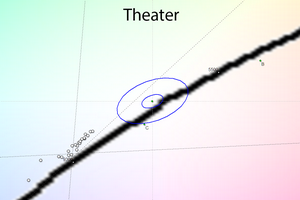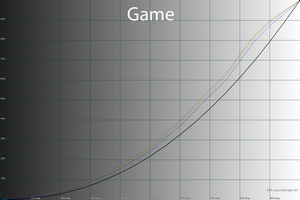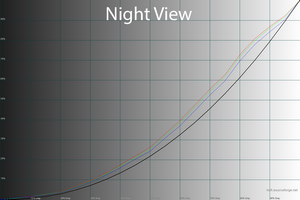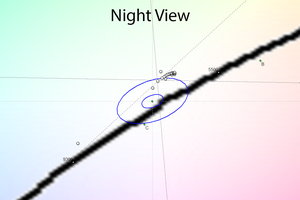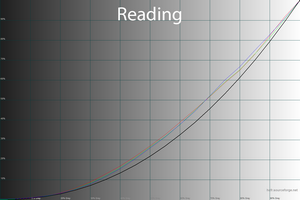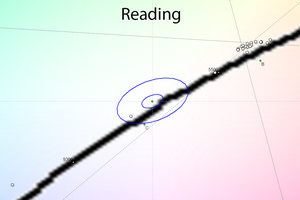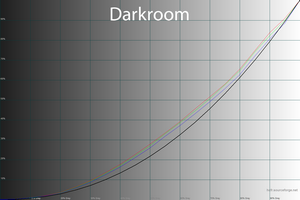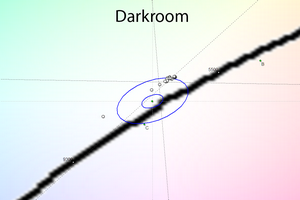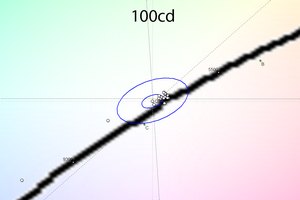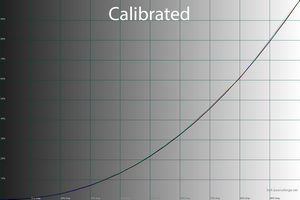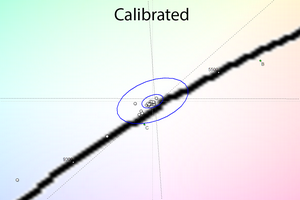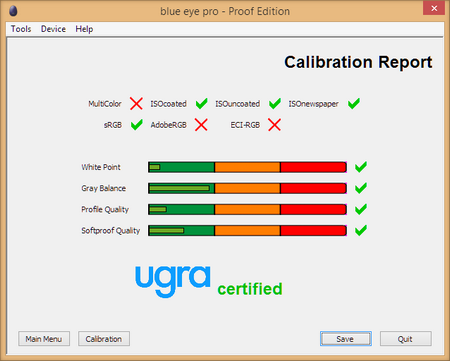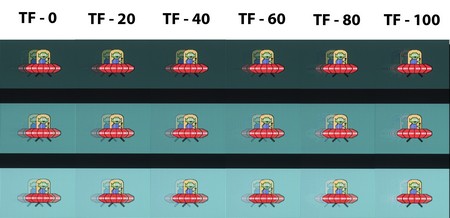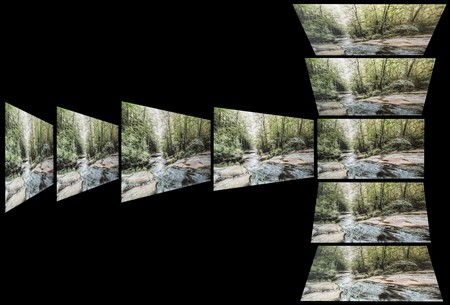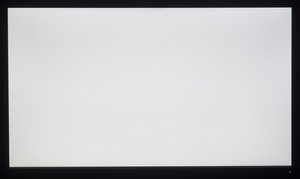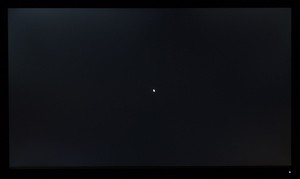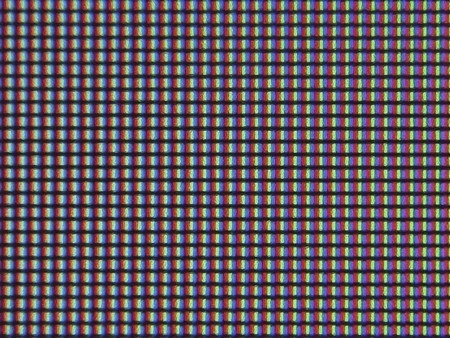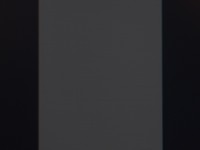- Мониторы 144 Гц
- Мониторы 240 Гц
- Мониторы 360 Гц
- Игровые Ultrawide
- Игровые изогнутые мониторы
- Мониторы с NVIDIA G-SYNC
- Мониторы Type-C
- Игровые OLED-мониторы
- Большие мониторы
- Профессиональные портативные
- Мониторы Apple
- Мониторы Type-C
- Мониторы OLED
- Игровые телевизоры
- Телевизоры 4К
- Телевизоры OLED
- Телевизоры HDR
- Телевизоры 8К
- Acer
- AOC
- AOpen
- Apple
- ASRock
- ASUS
- BenQ
- Cooler Master
- Corsair
- DELL
- DIGMA
- DIGMA PRO
- Eizo
- Gigabyte
- GMNG
- HP
- HUAWEI
- iiyama
- Lenovo
- LG
- MSI
- NEC
- NPC
- Philips
- Razer
- Samsung
- Sharp
- Sony
- TCL
- TCL
- Viewsonic
- Xiaomi
- Для дизайнера
- Офисные мониторы
- Универсальные мониторы
- Доставка
- Обмен и возврат
- Новости
- Оплата частями
- Как сделать заказ
- Кронштейны
- Мыши
- Клавиатуры
- Наушники и гарнитуры
- Очки для монитора
- Игровые консоли
- Освещение для монитора
- Кабели для мониторов
- Сетевые фильтры
- Чистящие средства
- Измерительные устройства
- Коврики для мыши
- Acer
- AOC
- AOpen
- Apple
- ASRock
- ASUS
- BenQ
- Cooler Master
- Corsair
- DELL
- DIGMA
- DIGMA PRO
- Eizo
- Gigabyte
- GMNG
- HP
- HUAWEI
- iiyama
- Lenovo
- LG
- MSI
- NEC
- NPC
- Philips
- Razer
- Samsung
- Sharp
- Sony
- TCL
- TCL
- Viewsonic
- Xiaomi
- Все товары
- Для дизайнера
- Игровые Телевизоры
- Офисные мониторы
- Универсальные мониторы
- Уценка
Усреднённый вариант. Обзор и тестирование WQHD монитора ASUS PB258Q
Обзор ASUS PB258Q
Вступление
Выбор есть везде, выбор есть всегда. Такого мнения придерживаются и производители мониторов, предлагая покупателям всё новые сочетания диагонали и разрешения. Совсем недавно мы познакомились с 23.8 дюймовыми WQHD и 4К моделями, теперь настала очередь, возможно, наиболее актуального решения в наши дни - 25-дюймового WQHD дисплей. В этой статье мы рассмотрим новую модель ASUS PB258Q, которая только вышла в розничную продажу. Справочная информация Новинка компании ASUS была представлена публике в марте 2015, а в мае поступила в продажу.
Обзор ASUS PB258Q - Справочная информация
На территорию России она прибыла лишь к концу месяца по цене от 29000 рублей, что заметно выше, чем у главного и единственного из продающихся конкурентов - Dell U2515H. Модели очень схожи по ТХ и отличаются в основном только дизайном. Теперь рассмотрим основные характеристики героя обзора:

В составе монитора используется AH-IPS панель LM250WQ1 производства LG Display. Это одна единственная на данный момент 25-дюймовая WQHD панель типа IPS, со стандартным цветовым охватом благодаря обычной W-LED подсветке. Матрица, скорее всего, является 8-битной без использования дизеринга (FRC). На большее рассчитывать нет смысла, в том числе исходя из указанных в ТХ 16.7 миллионов воспроизводимых оттенков. Для такой диагонали, разрешения и цветового охвата этих возможностей более чем достаточно. Рабочее разрешение составляет 2560х1440 пикселей, соотношение сторон 16:9, относительно мелкий пиксель размером 0,216 мм – это нечто среднее между 23.8 дюймовыми и 27 дюймовыми WQHD мониторами. Для некоторых такое сочетание диагональ-разрешение может стать наиболее предпочтительным выбором среди современных устройств. Этакая золотая середина. Модель ASUS PB258Q отличается «безрамочным» дизайном корпуса, строгим внешним видом и качественными материалами. Используется подставка со всеми необходимыми степенями свободы. В качестве интерфейсов производитель предлагает воспользоваться аналоговым VGA, цифровыми DVI-D, HDMI с поддержкой мобильного стандарта MHL 2.0 и Display Port 1.2. Прямо скажем - полный набор. В монитор установлены два динамика мощностью 2.5 Вт каждый с поддержкой Stereo RMS. Монитор может предложить ультратонкие внутренние рамки (по трём сторонам – не более 4 мм), технологии Splendid, QuickFit, Low Blue Light и Flicker-Free подсветку матрицы (без мерцания). О гарантии можно говорить лишь по факту покупки в том или ином месте. Но, официально, она составляет ровно 3 года.

Получи бесплатно чистящее средство
при покупке данного монитора



Обзор ASUS PB258Q - Комплект поставки
Монитор ASUS PB258Q поставляется в небольшой обычной картонной коробке. Полиграфии минимум, да и она – серо-чёрная. Пару логотипов компании, одна фотография модели и перечисление основных особенностей.
Плюс надпись «IN SEARCH OF INCREDIBLE» с другой стороны коробки.
Для переноски предусмотрена пластиковая ручка сверху. Её вполне достаточно.
На одной из боковых сторон присутствует наклейка с нанесенным серийным номером, номером модели и другими, а также информацией о месте производства - Китай. Сведений о ревизии и дате производства не предоставлено. Комплект поставки ASUS PB258Q включает в себя следующее: • Силовой кабель; • Кабель VGA (D-Sub); • Кабель HDMI; • Кабель DVI-D; • Кабель Display Port -> mini Display Port (для Apple устройств); • Аудио кабель для подключения к ПК; • Пластиковый элемент системы прокладки кабелей; • Проспект ASUS VIP Member Notice; • Проспект Safety Information; • Инструкция по прикреплению подставки.
Производитель постарался на славу! Комплект поставки порадуют даже самого придирчивого покупателя. В нём есть всё, что только может понадобиться. Единственное, что стоит помнить - аналоговым подключением на мониторе с таким разрешением стоит пренебречь. Его предел это модели с Full HD и чуть выше. Но точно не WQHD.
Обзор ASUS PB258Q- Дизайн и эргономика
Модель относится к полупрофессиональной линейки компании, наиболее подходящей продвинутым пользователям, которые приобретают не первый жидкокристаллический монитор. Вследствие этого, дизайн ASUS PB258Q довольно строгий, прямолинейный, с минимальным количеством глянцевых вставок.
Герой обзора весит в сборе 7.5 кг, что совсем не мало для современного 25-дюймового монитора, пускай и с продвинутой эргономикой подставки.
В составе монитора используется так называемая Zero-Frame IPS матрица. Именно поэтому мы видим «безрамочный» дизайн корпуса и лишь одну пластиковую накладку в нижней части. Рамки у монитора очень тонкие, по всей площади корпуса используется исключительно матовый чёрный пластик различных оттенков (чуть светлее, темнее) и фактуры.
В упаковке PB258Q идёт в полуразобранном виде. Покупателю будет необходимо соединить подставку с центральной колонной без использования инструментов. Далее эта конструкция за пару секунд прикрепляется к корпусу монитора.
На все про все уходит не более минуты. VESA крепление стандарта 100х100 мм в наличии.
Подставка классическая - прямоугольная, без сглаживания углов. Используемое решение идеально сочетается с дизайном самого корпуса и дополняет его.
Система прокладки кабелей выполнена за счёт специальной пластиковой вставки в центральную колонну. Решение не самое элегантное и практичное, но тоже имеет место быть.
«Безрамочный» дизайн предусматривает наличие этих самых рамок, но они скрыты под защитным пластиковым слоем. Так что ожидать вывода изображения, что называется – «в край», не стоит. С другой стороны, у новинки от ASUS внутренние рамки действительно очень узкие – не более 4 мм, не считая нижней части, которую накрывает пластиковая накладка. Все детали PB258Q соединены друг с другом с минимальными зазорами. Люфты полностью отсутствуют. Корпус жёсткий и не поддаётся скручиванию, но слегка похрустывает при подобном физическом воздействии.
Многие пластиковые элементы из матового пластика отличаются различной фактурой. В качестве «декора» используются квадратные отверстия в задней части корпуса (для доступа воздуха к электронной начинке), насечки для указания размеров графических элементов и выпуклые дорожки по площади всего канта корпуса. Стоит упомянуть и идеально подогнанную пластиковую накладку. Ее люфт сведён на нет, а расстояние до защитной панели матрицы одинаково по всей длине.
Качество применяемых материалов высокое, подгонка деталей не вызывает нареканий. Среди глянцевых вставок - две очень тонкие полосы на центральной стойке с двух сторон. В итоге за качество материалов и сборки монитор получает максимальную оценку. Всё выполнено на очень высоком уровне.
В качестве демонстрации использования полуматовой поверхности матрицы – фотография выше.
По наклейке в задней части монитора можно узнать информацию о номере модели, номере версии, серийном номере, дате производства (февраль 2015 года) и месте сборки (Китай). Данных о ревизии так и не найдено.
На корпусе модели можно встретить два логотипа компании, упоминание об использовании интерфейсов HDMI, Display Port и перечисление возможностей подставки.
В задней части монитора на колодке для подключения кабелей находятся следующие разъёмы, ориентированные вниз: питание, DVI-D, HDMI 1.4 (c поддержкой MHL 2.0), Display Port 1.2, аналоговый VGA, Audio-Out для вывода звука на наушники или внешнюю акустическую систему и Audio-In для подключения к ПК.
В задней части корпуса по обе стороны от центральной стойки расположены динамики встроенной аудиосистемы. Звук громкий, направлен вверх, но отсутствие как таковых высоких и низких частот сильно печалит. Поэтому много надежд строить не стоит. Все на среднем уровне.
С эргономикой подставки у монитора ASUS PB258Q проблем нет. Можно изменить наклон панели от -5 до +20 градусов, повернуть на 60 градусов вправо/влево, изменить высоту в пределах 120 мм и произвести разворот в портретный режим (Pivot).
Из-за наличия последней возможности центровка панели выполнена на четыре балла из пяти. Результат хороший. Бывало и хуже. Все крепежные элементы, внутренности центральной колонны выполнены из металла.
Основание подставки выполнено также из металла. В центре располагается специальный поворотный круг с четырьмя резиновыми вставками. По периметру самой подставки находятся четыре ножки из войлока, которые не препятствуют повороту корпуса. Так было задумано, а поэтому придираться нет смысла.
Обзор ASUS PB258Q - Меню и управление
Управление ASUS PB258Q происходит посредством шести физических клавиш (плюс кнопка включения), расположенных на передней рамке с правой стороны. Никаких специальных значков на них нет. Только белые точки-указатели и наэкранные подсказки, как у многих современных мониторов с похожей системой управления.
Тусклый индикатор питания с белым свечением приютился рядом с соответствующей клавишей. В случае необходимости его можно отключить.
Из-за наличия шести клавиш управление не назовёшь простым, однако в основном меню используется лишь четыре из них (как и на многих других дисплеях компании). В итоге научиться управлять PB258Q можно быстро и без проблем.
Что касается опций с быстрым доступом, то в их числе: переключение предустановленных режимов Splendid, регулировка яркости, переключение источника сигнала и включение сеток QuickFit. Хотя по умолчанию на одну из них назначено переключение режим Low Blue Light. Теперь рассмотрим структуру основного меню, скрытого за соответствующей кнопкой:
Знакомый дизайн меню, слегка изменённая структура и плюс один раздел. На этом изменения заканчиваются.
В первой вкладке под названием Splendid можно выбрать необходимый режим и сбросить настройки каждого из них по умолчанию.
Далее следует новый раздел Low Blue Light с соответствующими режимами, призванными снизить синюю составляющую спектра свечения подсветки, который сильнее всего влияет на усталость наших с вами глаз. Если же говорить совсем просто, то эти режимы не более чем предустановки цветовой температуры. Чем выше уровень, тем ниже значение ЦТ.
Отрегулировать яркость, контраст, насыщенность и тон кожи (только в некоторых Splendid Mode) можно в разделе Color. В нем же находятся настройки цветовой температуры. Уже по умолчанию производитель выбрал User, в котором можно отрегулировать RGB значения. Кроме него присутствуют три дополнительных предустановленных пресета Color Temp.
В разделе Image можно отрегулировать резкость, силу воздействия разгона матрицы, изменить режим управления соотношения сторон, активировать динамическую контрастность. Большая часть настроек из этого раздела доступна лишь при включении нескольких режимов Splendid или использования аналогового подключения. От бесполезной технологии VividPixel в ASUS, наконец-то, избавились. Чему, лично я, нескончаемо рад. А то приходилось за каждым монитором её выключать сразу после первого включения.
Для выбора источника сигнала предназначен раздел Input Select.
Следующий раздел содержит в себе менее полезные параметры. Русский язык в качестве одной из локализаций меню присутствует.
Среди прочих возможностей раздела System Setup: включение демонстрации работы технологии «улучшения» картинки Splendid, активация ECO пресета (яркость падает почти до самой нижней границы) и сброс всех настроек к значениям по умолчанию.
Представлены параметры, регулирующие положение и внешний вид меню (в том числе отключение интерфейса DDC/CI), а в Information соответственно указаны данные по рабочим характеристикам монитора: используемый интерфейс, разрешение, частота вертикальной развертки и модель.
Последний раздел Shortcut позволяет переназначить функции быстрого доступа на две клавиши управления. Выбор не велик, но он есть. Доступ к сервисному меню в случае с PB258Q найден не был. При любом сочетании клавиш монитор просто отказывался включаться. А если зажимать одну клавишу, то ничего при его включении не происходило.
Обзор ASUS PB258Q- Результаты тестирования:

Получи бесплатно чистящее средство
при покупке данного монитора



Обзор ASUS PB258Q - Цветовой охват
В мониторе PB258Q установлена ранее не изученная AH-IPS матрица стандарта WQHD с обычной W-LED подсветкой и диагональю 25 дюймов. Проверим её цветовой охват на примере новинки от ASUS:
Проверка осуществлялась при заводских настройках дисплея в режиме Standard. По представленным скриншотам видно, что все три опорные точки заметно сдвинуты в пространстве относительно sRGB стандарта, отчего монитор превосходит его на всех цветовых стимулах за розового и фиолетового цветов. Такой «перекос» по цветам встречается крайне редко. Чаще проблемы наблюдаются по другим областям CIE диаграммы. Но ничего страшного в этом нет. Это всего лишь небольшая особенность изучаемого дисплея. Итоговые результаты соответствия цветового охвата монитора стандартизированным пространствам при настройках по умолчанию: • sRGB – 94.3% и 95.2% после настройки и калибровки; • AdobeRGB – 69.8% 73.1% после настройки и калибровки. Все значения были получены в режиме сравнения Absolute, с отсечением цветов и оттенков, выходящих за границы референсных значений. Итоговые результаты без калибровки оказались равными 94.3% стандарта sRGB, а после соответствующих процедур составили 95,2%. Это хороший результат для устройства нового класса, который, тем не менее, немного не дотягивает до уровня качественных 27-дюймовых WQHD решений. Впрочем, для повседневных задач и любительской работы с цветом таких возможностей будет более чем достаточно. У 99% пользователей претензий по этому вопросу возникнуть не должно. Говоря об оттенках превосходящих изучаемые стандарты можно отметить, что бороться с ними возможно уже всем известным вам методом – использование ICC/ICM профилей и программного обеспечения с нормальной поддержкой системы управления цветом (CMS). Среди таковых: продукты компании Adobe, Google Picasa, Xnview, средство просмотра фотографий Windows (7,8), Firefox, Google Chrome (необходимо прописать специальный ключ в .exe файл) и т.д.
Обзор ASUS PB258Q - Яркость, контрастность и основные показатели цветопередачи
У рассматриваемого монитора присутствует восемь основных предустановленных режимов Splendid. По умолчанию используется Standard Mode со следующими настройками: • Brightness – 90; • Contrast – 80; • RGB Gain – User - 100/100/100; • TraceFree – 60. Изучим полученные результаты, представленные в таблице ниже:

Яркость белого поля в шести из восьми основных режимов находится на довольно высоком уровне и лишь при переходе в Reading и Darkroom, изначально ориентированных на чтение и работу в темноте, она оказывается вполне подходящей для продолжительной работы. Но никто не мешает снизить яркость вручную в любом из пресетов. Сама ситуация в целом же - стандартна для всех новых мониторов от ASUS. Ничего нового я не увидел. Коэффициент контрастности в нескольких основных режимах оказался выше заявленного на 22-23%. Это очень хороший результат для IPS дисплея. А вот точность установки точки белого находится на низком уровне и лишь в пресетах sRGB и Darkroom отклонение DeltaE снижается до 7 единиц – средний уровень. Среднее значение гаммы плавает от режима к режиму. Самое близкое к референсу было обнаружено в режиме Theater, но для подтверждения этого надо смотреть гамма-кривые. Полученные цифры отклонений DeltaE94 позволяют говорить о том, что добиться точной цветопередачи можно лишь путём ручной настройки и дальнейшей калибровки. Самый же лучший результат у sRGB Mode. Так часто и бывает. Для получения яркости 100 нит, цветовой температуры белой точки в 6500K и прочих улучшений в Standard Mode я выставил следующие настройки: • Brightness – 17; • Contrast – 70; • RGB Gain – User – 96/92/99; • TraceFree – 40. Как видно, изменению подверглись настройки яркости, контраста, значений усиления RGB и TraceFree (о чём в соответствующем разделе). Посмотрим на произошедшие изменения:

Ручные правки настроек кроме снижения яркости подсветки до 100 нит привели и к снижению коэффициента контрастности до уровня 1074:1, что всё равно выше заявленного производителем значения. Точность установки точки белого повысилась до 6498К и 0,2 единицы DeltaE. А вот отклонения цветопередачи стали выше. Такая вот неудача. После калибровки пять первых показателей не сильно поменялись, среднее значение гамма вышло на уровень 2.15, а отклонения цветопередачи резко снизились до 0.23 и 0.77 в максимуме. Шикарный результат, который крайне редко удаётся получить!
Обзор ASUS PB258Q - Гамма-кривые, баланс серого и результаты UDACT
С помощью программы HCFR Colormeter и “откалиброванного” колориметра X-Rite Display Pro мною были изучены гамма-кривые во всех рассмотренных выше “режимах”, как изначально предустановленных, так и специально “разработанных”. Кроме того, по произведённым измерениям можно оценить расхождение серого клина (точек чёрно-белого градиента) на CIE диаграмме и сделать выводы о преобладании того или иного паразитного оттенка, либо его таковом отсутствии.
При стандартных настройках измеренные гамма-кривые в области 25-85% проходят выше референсной линии и в разнобой друг от друга. Картинка на экране выглядит не столь контрастной, как должна быть. Точки серого клина расположились рядом с областью с максимально допустимыми отклонениями DeltaE<10, но в верхней его части. Хорошо заметен зелёный паразитный оттенок, ну и конечно же общая “теплота” изображения на экране. [17_standard_udact.png] Первоначальный результат теста UDACT демонстрирует все показатели в более простой форме. Результат низкий. Без дополнительной настройки и калибровки здесь никуда.
Специальный режим sRGB по гамма-кривым настроен точно так же, как и Standard. А вот с балансом серого дела обстоят лучше. Единственная большая проблема – яркость в этом режиме, как и прочие настройки, заблокированы.
Отчёт UDACT подтверждает высокий результат баланса серого.
Шесть оставшихся режимов настроены на уровне Standard Mode либо значительно хуже (Theater, Game, Night View, Darkroom). Поэтому если вас интересует более или менее точная цветопередача, то от Standard и sRGB режимов отдаляться не следует.Теперь вернёмся к Standard Mode и произведём ручную настройку. Гамма-кривые изменились незначительно и стало даже хуже. Точки чёрно-белого градиента сместились ближе к области DeltaE<3, но стали чуть ближе друг к другу. В тесте UDACT монитору в таком состоянии удалось заполучить один зачёт, но теперь за точку белого. Прочие параметры сильно не изменились.
Проведённая в дальнейшем калибровка окончательно решила проблемы с гамма-кривыми и серым клином. В таком состоянии монитор ASUS PB258Q смог получить сертификат соответствия стандартам UGRA и пройти аттестацию по четырём основным цветовым пространствам. Всё как и должно быть у модели такого класса и цены.
Обзор ASUS PB258Q - Дополнительные возможности и настройки UDACT
У новинки ASUS нет каких-либо встроенных датчиков (освещенности, приближения), а в меню отсутствуют дополнительные параметры, которые могли бы дополнительно повлиять на точность цветопередачи.Обзор ASUS PB258Q - Равномерность градиентов UDACT
По техническим характеристикам монитора следует, что установленная матрица является 8-битной (true). Для стандартного цветового охвата этого более чем достаточно. Равномерность градиентных заливок в Standard и sRGB режимах я могу оценить на 4.5 балла из 5 - так же как и у 23.8-дюймового VX24AH с WQHD разрешением. Причина кроется в одной тонкой полосе с паразитным оттенком в области ~25%. Ручные правки (контраст и изменения RGB) заметно влияют на качество градиентов в худшую сторону. Появляется около 6-8 резких переходов с фиолетовым паразитным оттенком. После калибровки качество продолжает падать. Возникают дополнительные резкие переходы, в области 0-60%. Проявляется грязно-жёлтый паразитный оттенок вследствие сильных правок в LUT видеокарты, особенно в тенях. Но по-другому от монитора PB258Q при такой заводской настройке хороших результатов в основных сферах не добиться.Обзор ASUS PB258Q - Стабильность цветовой температуры
Продолжим изучение монитора ASUS PB258Q, оценив стабильность цветовой температуры в стандартных и специальных режимах изображения.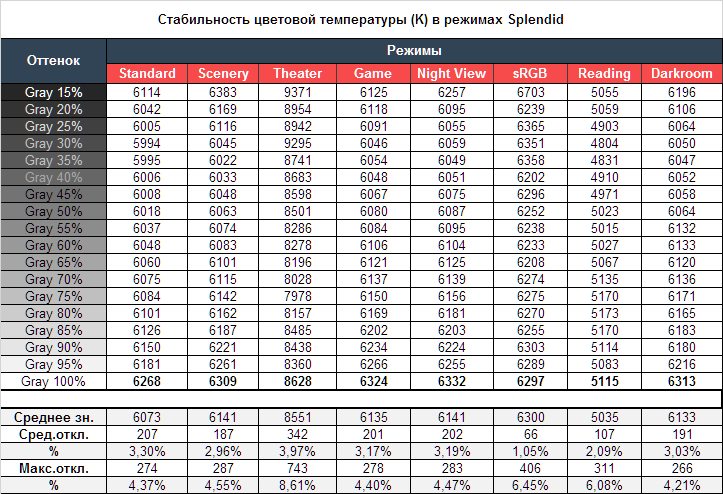
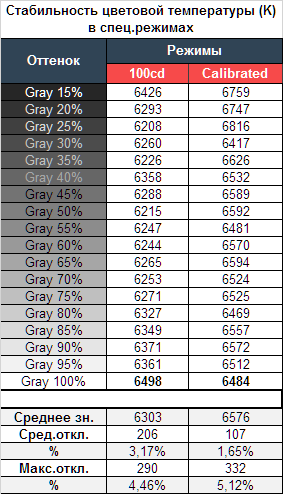

Обзор ASUS PB258Q - Стабильность контрастности и диапазон изменения яркости
Для изучения стабильности контрастности и диапазона изменения яркости был выставлен режим Standard. Значение Brightness менялось с 100 до 0% с шагом в 10 единиц. Для представленной ниже таблицы измеренные значения были получены через программу HCFR, которая даёт возможность более точно оценить уровень чёрного (три знака после запятой) и соответственно определить достоверный коэффициент контрастности.
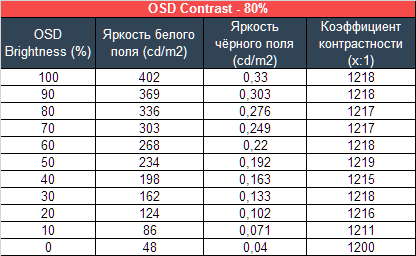
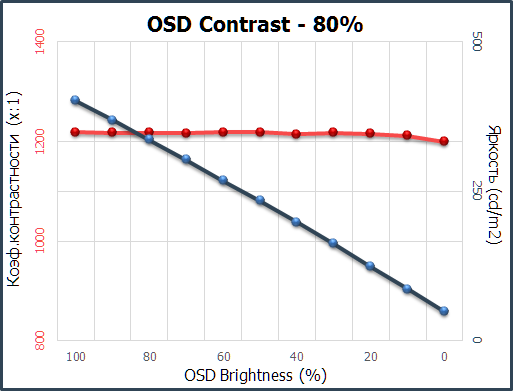
Обзор ASUS PB258Q - Скорость матрицы и инпут-лаг
В новинке заявлена матрица со временем отклика в 5 мс, измеренным по методике Gray-to-Gray. Это вполне стандартная величина для IPS-подобных дисплеев последних трех-четырех лет. Для увеличения скорости в модели применена технология разгона Trace Free (она же Overdrive в общем понимании). Её значение может находиться в диапазоне 0-100 с шагом в 20 единиц. По умолчанию, как и всегда, установлено значение 60. Посмотрим на полученные результаты: По скорости монитор ничем не уступает лучшим представителям IPS/PLS/AHVA лиги, как с разрешением WQHD, так и иным разрешением экрана. Это не игровой монитор, но для тех, кто ещё не успел познакомиться (или не желает знакомиться) со 120-144 Гц TN+Film с различными игровыми технологиями, PB258Q будет в самый раз и полностью устроит своими возможностями. Заводское значение разгона TraceFree, по-моему мнению, выбрано правильно. При больших цифрах (80 и 100) артефакты проявляются сильнее, длина шлейфов увеличивается. Возможно, TF-40 выглядит чуть лучше, но чисто визуально заметить это сложно (в реальных условиях, а не по сделанным фотографиям). При TF-0 и TF-20 разгон, похоже, отключается и разницу между ними уловить практически невозможно. В итоге, я всё же выставил TF-40 для собственного успокоения и не желания видеть артефакты любого рода и степени проявления. Измеренный с помощью программы SMTT средний инпут-лаг на основании десяти фотографий составил 7,3 мс (при Display Port подключении). Максимальный же не превысил 10 мс, что является очень хорошим результатом для WQHD дисплея.Обзор ASUS PB258Q - Углы обзора и Glow-эффект
Монитор ASUS PB258Q является первым из протестированных нами WQHD дисплеев с 25-дюймовой AH-IPS матрицей. Посмотрим на углы обзора:По представленному выше изображению прекрасно видно, что как таковой разницы в сравнении с 23.8-дюймовым WQHD ASUS VX24AH разницы нет. Углы обзора значительно лучше, чем у *VA и TN+Film матриц с любым разрешением, но с моей точки зрения, хуже, чем у многих WQHD решений с диагональю 27-дюймов. И если при незначительных изменениях углов просмотра картинка меняется в крайней степени слабо, то встав перед монитором или посмотрев на него сбоку пользователь сможет отметить очень сильную потерю яркости, снижение насыщенности картинки и падение контрастности.
Glow-эффект, в прямом понимании этого термина, проявляет себя на цветных изображениях при взгляде под большим углом, стоя над монитором. Сила проявления Glow сравнима с прочими WQHD решениями. Слабый паразитный оттенок жёлтого цвета на месте и никуда не пропал. Но проявляется он только если смотреть сверху вниз.
Однако, таких резких изменений картинки, как в случае с *VA матрицами и уж тем более TN+Film, вы здесь не увидите.
На чёрном поле Glow проявляет себя во всей красе, что является нормой для всех без исключения матриц типа IPS. Небольшая диагональ и относительно высокое разрешение положительным образом на данный эффект не повлияли. Степень проявления самых разных паразитных оттенков зависит от того, с какой стороны от экрана вы встанете и насколько сильный угол просмотра будет использован.
Обзор ASUS PB258Q - Равномерность подсветки и цветовой температуры
Равномерность подсветки монитора и цветовой температуры по полю экрана проверялась в 35 точках при установленной яркости монитора в 200 нит. За основу всех подсчётов (отклонений) берутся данные из центральной точки.
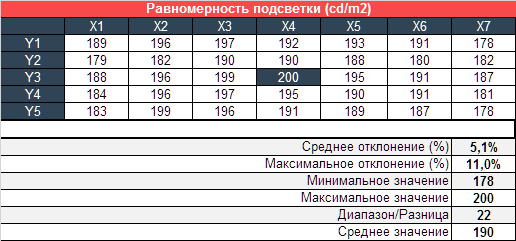
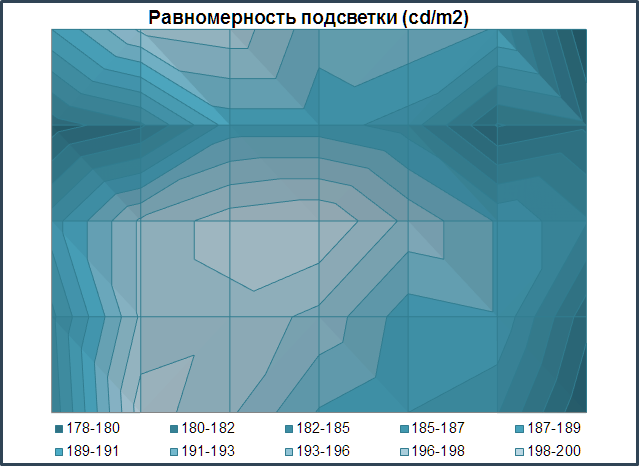
По представленной диаграмме поверхности можно наглядно увидеть, как сосредоточен уровень яркости по полю матрицы. Яркость в 200 нит была выявлена только в центре панели. Минимальные значения можно наблюдать в двух правых углах экрана.
Первая фотография демонстрирует белое поле (недоэкспонированное) без дополнительных коррекций в графическом редакторе. Второе изображение – та же самая фотография, но с увеличенной цветовой насыщенностью в Adobe Camera RAW (ACR) для более наглядной демонстрации равномерности подсветки. Отчётливо видно, что у протестированного экземпляра монитора наблюдаются определённые проблемы с двух сторон панели - цветовая температура заметно «плавает», к тому же наблюдаются слабые паразитные оттенки. Это один из самых значимых недостатков монитора.Теперь рассмотрим черный фон, оценив его равномерность по двум фотографиям с разной экспозицией, чтобы вы могли наглядно увидеть все проблемные зоны попавшего к нам в руки экземпляра. В этом вопросе монитор порадовал, так же как и по равномерности распределения яркости на белом поле. Выявлены слабые засветки в верхней и нижней частях. Каких-то ярко выраженных проблемных областей у PB258Q нет. Теперь перейдём к рассмотрению равномерности цветовой температуры на всей площади экрана.
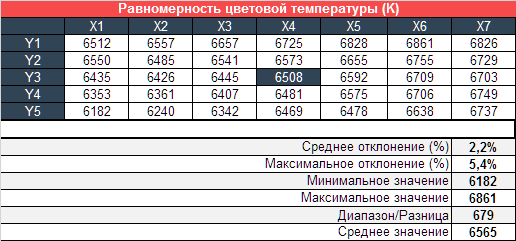
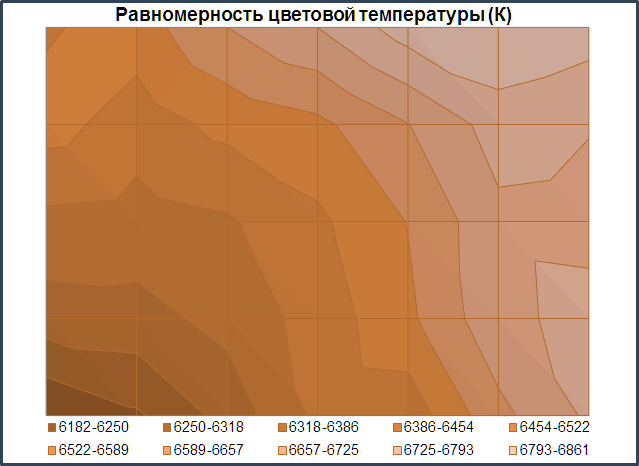


Обзор ASUS PB258Q - Особенности (КЭ, ШИМ, паразитные звуки, ощущения от работы и др.)
В мониторе ASUS PB258Q применена новая WQHD панель с диагональю 25 дюймов и обычной W-LED подсветкой с полуматовой (полуглянцевой – кому, как угодно) поверхностью поверх защитного пластикового покрытия матрицы (ввиду того самого “безрамочного” дизайна). Рассмотрим полученный макроснимок: Из-за маленького размера пикселей увидеть их ещё ближе (вследствие отсутствия микроскопа) невозможно, как и разглядеть более отчётливо структуру поверхности. При взгляде строго перпендикулярно плоскости экрана кристаллический эффект практически отсутствует. Однако, стоит изменить угол просмотра, как структура “туалетной бумаги” быстро и сильно себя проявляет. Так что полуматовая матрица – это не залог успеха, особенно в случае когда используется защитной пластиковое покрытие поверх панели, не считая самой плёнки. От эффекта Cross Hatching используемая IPS панель не страдает.Для монитора заявлена технология под названием Flicker-Free. В ходе тестирования было подтверждено, что PB258Q действительно обходится без использования ШИ-модуляции (или применена очень высокая частота в несколько кГц). При любых установках яркости полученные фотографии были однотипны, за исключением светлоты получаемых изображений. Монитор использует в своём составе встроенный блок питания. Паразитные звуки во время работы на любых настройках отсутствуют.
Обзор ASUS PB258Q - Выводы
Компания ASUS продолжает создавать интересные решения, но и наступать на знакомые «грабли» тоже не прекращает. Классный дизайн, первоклассные материалы и качество сборки, удачная эргономика и комплект поставки, к которому не возникает претензий. Выбор интерфейсов для подключения - на любой вкус. Встроенная акустическая система проста, но всё равно окажется полезной для тех, кто покупает монитор не домой, а в офис. Инженеры поняли, что никакого смысла в технологии VividPixel, введённой в мониторы ASUS около 1.5 лет назад, нет и убрали её из списка. Стало лучше (без лишних действий), но заводская настройка и бесполезные режимы изображения со своими особенностями (как пример - невозможность изменить что-либо в sRGB Mode) подвели PB258Q, как и многих его предшественников. У монитора широкий диапазон изменения яркости при коэффициенте контрастности на 20%+ выше, чем заявлено в технических характеристиках, да и стабильность цветовой температуры достаточная. Однако, любые изменения таких параметров, как контрастность и RGB, влекут за собой снижение качества градиентов. Дальнейшая калибровка лишь усиливает проблемы, поскольку изменения в LUT видеокарты вносятся существенные (из-за плохих настроек гамма-кривых по умолчанию). Модель порадовала относительно высокой равномерностью яркости на белом и чёрном полях, но разочаровала по равномерности цветовой температуры. Проблемы видны в ходе измерений, да и просто при работе за монитором. Очевидно, что это вина не компании ASUS, а производителя AH-IPS панели, но, тем не менее, контроль на производстве и требования к качеству можно было бы усилить именно со стороны ASUS. В мониторе PB258Q используется W-LED подсветка без ШИ-модуляции, а поверхность матрицы обеспечивает практически полное отсутствие кристаллического эффекта. Cross-Hatching отсутствует и, похоже, о нём мы скоро забудем вовсе. Углы обзора не лучшие в классе WQHD решений, но вполне ожидаемые с учётом общего направления «развития» индустрии. Последним же недостатком является цена монитора. Да, он появился совсем недавно, но при начальной стоимости почти в 30 тысяч рублей достичь успеха на фоне конкурента Dell U2515H (цена от 23000 рублей) ему будет очень сложно. Надеюсь, скоро ситуация изменится. Удачи в правильном выборе!
_____________________________________________________________________________
Для любителей читать только выводы - основные достоинства и недостатки ASUS PB258Q в краткой форме представлены ниже.
Обзор ASUS PB258Q - Достоинства:
- Строгий дизайн;
- Отличное качество материалов и сборки;
- Эргономичная подставка и наличие VESA крепления;
- Встроенная акустическая система, пуска и среднего уровня и система прокладки кабелей;
- Широкий набор самых разных интерфейсов для подключения;
- Удобное управление с помощью 6 физических клавиш и понятное меню;
- Первоклассный комплект поставки;
- Высокая плотность пикселей благодаря сочетанию разрешения стандарта WQHD и небольшой диагонали;
- Беспроблемные градиенты при настройках по умолчанию;
- Диапазон изменения яркости 48-402 нит при высоком коэффициенте контрастности в 1215:1, что выше на 21,5% заявленного в ТХ;
- Соответствие стандарту sRGB на 94,3% пи стандартных установках и 95,2% после настройки и калибровки;
- Достаточно высокая скорость панели и адекватно настроенный разгон с возможностью регулировки – редкое явление для мониторов ASUS;
- Хорошие углы обзора – но похуже, чем у WQHD решений с диагональю 27 дюймов;
- Относительно высокая равномерность подсветки по уровню яркости на белом поле;
- Достойная равномерность подсветки на чёрном поле (встречается крайне редко);
- Практически неразличимый кристаллический эффект при стандартных условиях просмотра; • Отсутствие ШИ-модуляции или её очень высокая частота – другими словами Flicker-Free;
- Отсутствие Cross Hatching эффекта;
- Инпут-лаг – 7.3 мс в среднем (при Display Port подключении);
Обзор ASUS PB258Q - Недостатки:
- Очень низкое качество заводской настройки (гамма-кривые, точка белого);
- Бесполезность практически всех режимов Splendid;
- Качество градиентов заметно ухудшается, как после ручной настройки, так и после калибровки – причина кроется в плохой заводской настройке и особенностях управляющей электроники;
- Хорошо заметные проблемы равномерности цветовой температуры (возможно, зависит от экземпляра);
- Довольно высокая цена и низкая доступность на рынке (возможно, скоро ситуация изменится) в сравнении с главным конкурентом.
Обзор ASUS PB258Q - Может не устроить:
- Средняя стабильность цветовой температуры в большинстве режимов;
- Кристаллический эффект начинает заметно проявлять себя при изменении угла просмотра;
- Отсутствие USB портов для подключения периферии;
- Никуда не девшийся Glow-эффект.
_____________________________________________________________________________
Грыжин Александр aka =DEAD=
МОНИТОРЫ ASUS

Получи бесплатно чистящее средство
при покупке данного монитора